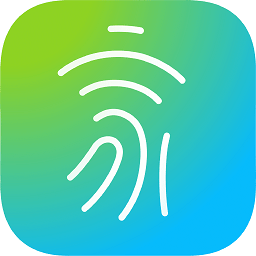
小翼管家旧版本
v3.4.1 安卓版- 应用大小:145.79 MB
- 应用语言:简体中文
- 更新时间:2021-08-30
- 应用类型:国产软件 / 生活相关
- 运行环境:Android
- 应用等级 :
- 官方主页:http://www.189.cn/
- 介绍说明
- 下载地址
- 精品推荐
- 相关软件
- 网友评论
小翼管家老版本功能非常实用,这个软件集多样功能于一身,一方面家里安装了智能电视的可以通过它来实现投屏同步播放,各种影视综艺甚至直播都可以随心观看,另一方面还能对自家的wifi进行管理,一键测网速,轻轻松松实现游戏加速,给你更棒的体验。
小翼管家旧版本说明:
可以控制多个品牌的智能设备。
支持多种智能家居控制系统。
相关智能电视投屏功能。
智慧生活整体解决方案服务。
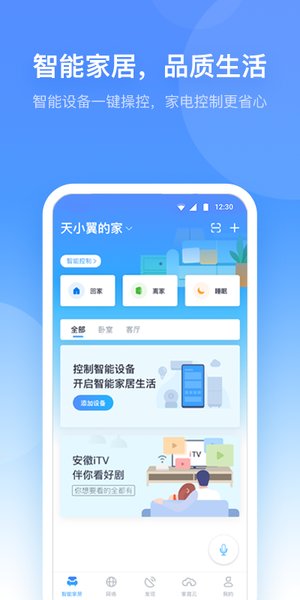
小翼管家历史数据怎么清除?
在手机端打开小翼管家进入。
进入页面选择底部导航我的进入。
点击进入找到设置点击。
进入设置选择清除缓存。
点击打开弹出层选择确定。
小翼管家怎么管理wifi?
打开WiFi,输入默认无线网络名称、默认无线网络密钥。
将手机连接到天翼网关的WiFi网络下,再打开APP。
点击网络-网关设置-我已连接,将网关绑定到APP,提示绑定完成即可。
连接成功后,在路由管理模块点击网络;按钮,可以进行网络管理。
进入设备管理界面,你可以查看网关下的所有设备和详情。
如发现未知设备,说明你家WiFi被蹭网了。
这时候你需要点击打开陌生设备的管理页面。
在设备详情页确定该设备不是家中自己人的,就可以点击防蹭网按钮,确认拉黑该设备。
如果误操作将自己或者家人的上网设备拉黑,可以点击网络-更多-防蹭网。
在蹭网设备里找到想要恢复连网的设备,点击恢复连网,就可以了。
怎么连接摄像头?
确认相机的绿色或蓝色指示灯间歇闪烁。
如果指示灯不闪烁,请参阅相机手册重置相机。
然后单击“下一步”进行操作。
电缆接入:选择有线接入方式,确认接入(DHCP)自动获取公制网线,点击连接。
无线接入:选择接入无线网络,按照页面上显示的Wi-Fi名称。
连接到房间的Wi-Fi(硬用户必须通过手机设置页面手动连接)
返回智能家居应用程序,点击“下一步”一步,要在附近的Wi-Fi列表中搜索。
请选择现有热点,单击以输入相应的Wi-Fi密码。
连接网络后,请允许用户耐心等待2-3分钟,成功安装相机后,
单击绑定按钮将相机连接到用户帐户。
下载地址
- Android版
小翼管家旧版本 v3.4.1 安卓版
精品推荐
- app旧版本

app旧版本 更多+
app旧版本其实就是很多软件的一些历史版本,有时候用户用不惯新版本的软件想要降版本,这时候旧版本的安装包就发挥了作用,一些旧版本的手机软件用户会用户更顺手一些,就会寻找一些旧的版本来使用,和新版本的一样好用哦,感兴趣的朋友快来体验吧!

百度视频2020年版 v8.12.30 安卓版65.98 MB
下载/简体中文 v8.12.30 安卓版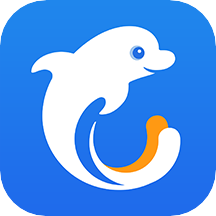
携程旅行 v8.63.484.5 MB
下载/简体中文 v8.63.4
掌上书院旧版本 v1.0.0 安卓版15.45 MB
下载/简体中文 v1.0.0 安卓版
qq2014旧版本 v4.7.2 安卓版23.71 MB
下载/简体中文 v4.7.2 安卓版
法语助手老版本 v9.2.367.6 MB
下载/简体中文 v9.2.3
百度贴吧2017旧版本 v9.0.8.0 安卓版46.49 MB
下载/简体中文 v9.0.8.0 安卓版
经典万年历老黄历app v1.2.146.6 MB
下载/简体中文 v1.2.1
亚马逊购物老版本 v24.10.3.60052.1 MB
下载/简体中文 v24.10.3.600
相关软件
本类热门
热门合集
- 下载
 番茄todo最新版本v10.2.9.22644.1 MB / 2023-12-08
番茄todo最新版本v10.2.9.22644.1 MB / 2023-12-08 - 下载
 快狗打车司机版appv7.51.073.5 MB / 2023-11-23
快狗打车司机版appv7.51.073.5 MB / 2023-11-23 - 下载
 海尔智家手机版v8.0.1154.2 MB / 2023-11-03
海尔智家手机版v8.0.1154.2 MB / 2023-11-03 - 下载
 必胜客手机自助点餐软件v6.20.064.1 MB / 2023-10-19
必胜客手机自助点餐软件v6.20.064.1 MB / 2023-10-19 - 下载
 中国人寿寿险最新版本v3.4.18146.1 MB / 2023-08-17
中国人寿寿险最新版本v3.4.18146.1 MB / 2023-08-17 - 下载
 潮汐天气appv3.2.2054.8 MB / 2023-08-04
潮汐天气appv3.2.2054.8 MB / 2023-08-04 - 下载
 多点超市appv5.7.6101.3 MB / 2023-04-07
多点超市appv5.7.6101.3 MB / 2023-04-07 - 下载
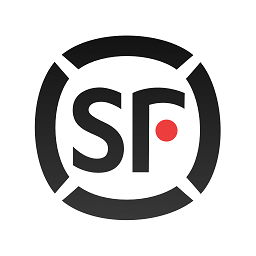 顺丰速运单号查询软件v9.41.0142.5 MB / 2023-01-05
顺丰速运单号查询软件v9.41.0142.5 MB / 2023-01-05 - 下载
 土巴兔建材通手机版v2.8.553.3 MB / 2022-08-26
土巴兔建材通手机版v2.8.553.3 MB / 2022-08-26 - 下载
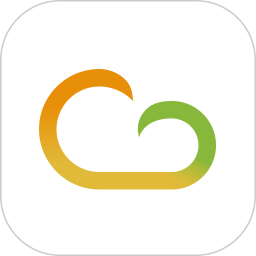 彩云天气appv7.5.089.4 MB / 2022-04-23
彩云天气appv7.5.089.4 MB / 2022-04-23
本类推荐
装机必备
换一批- 聊天
- 陌陌
- 手机微信
- 手机qq
- 探探
- 视频
- 优酷视频
- 腾讯视频
- 芒果tv
- 爱奇艺
- 剪辑
- 会声会影
- 爱剪辑
- 威力导演
- 剪映
- 音乐
- 酷我音乐
- 酷狗音乐
- 网易云音乐
- qq音乐
- 浏览器
- 360浏览器
- ie浏览器
- 火狐浏览器
- 谷歌浏览器
- 办公
- wps
- 企业微信
- 钉钉
- office
- 输入法
- 五笔输入法
- 搜狗输入法
- qq输入法
- 讯飞输入法
- p图
- 美图秀秀
- photoshop
- 光影魔术手
- lightroom
- 网盘
- 115网盘
- 天翼云盘
- 百度网盘
- 阿里云盘
- 邮箱
- 阿里邮箱
- qq邮箱
- outlook
- icloud
- 新闻
- 今日头条
- 腾讯新闻
- 虎扑app
- 网易新闻
- 小说
- 飞卢小说
- 追书神器
- 笔趣阁
- 咪咕阅读
- 动漫
- 腾讯动漫
- 第一弹
- 布卡漫画
- 漫画岛app
- 摄影
- 水印相机
- 天天p图
- b612相机
- 一甜相机
- 网购
- 闲鱼
- 天猫app
- 京东app
- 拼多多
- 教育
- 沪江app
- 安全教育平台
- 好分数
- 七天网络
- 银行
- 建设银行
- 工商银行
- 招商银行
- 农业银行
- 健康
- 疫苗app
- 瑜伽app
- 美容app
- 挂号app

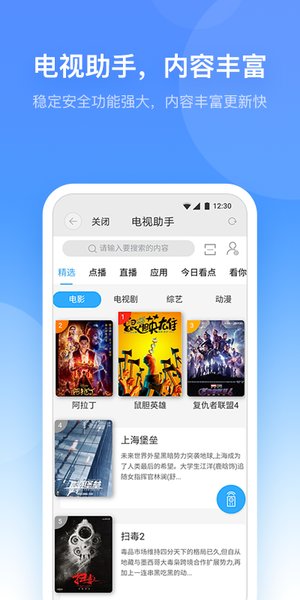
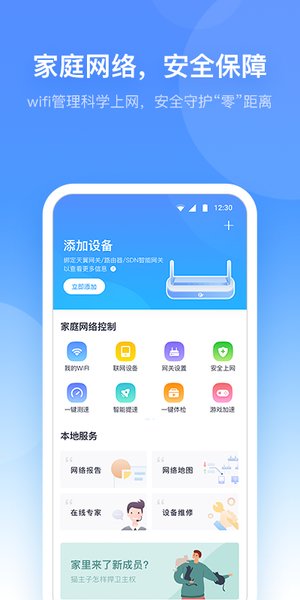
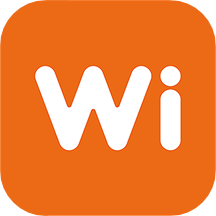
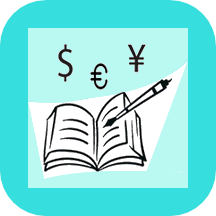


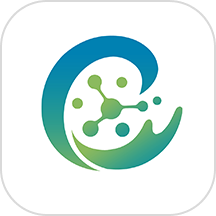
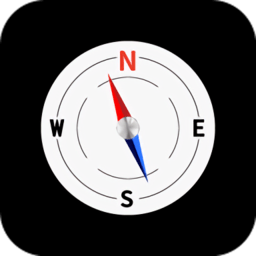


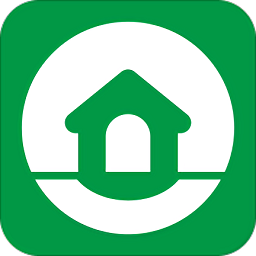





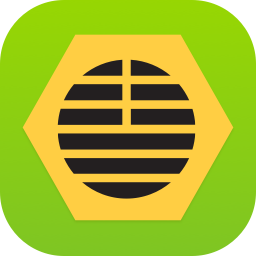


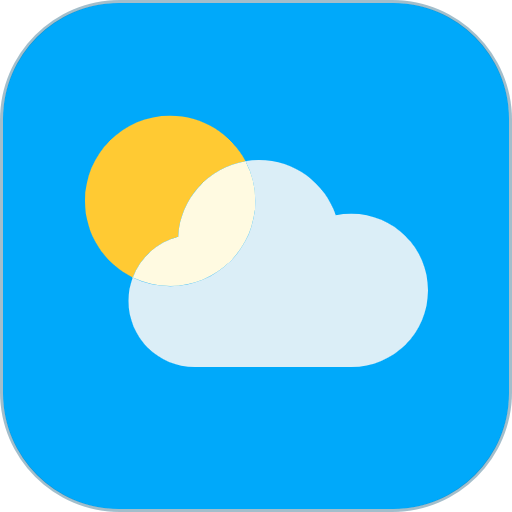


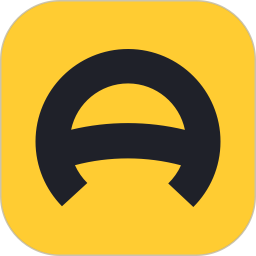


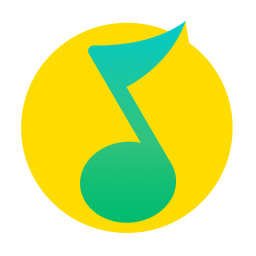



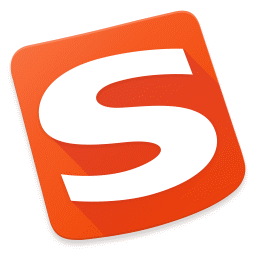

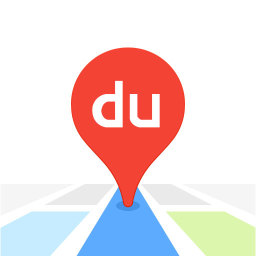

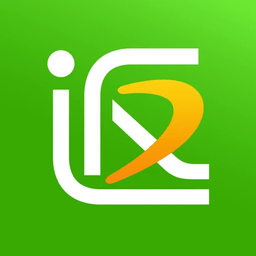


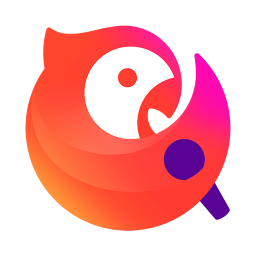
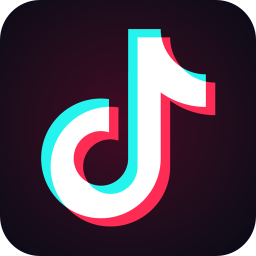



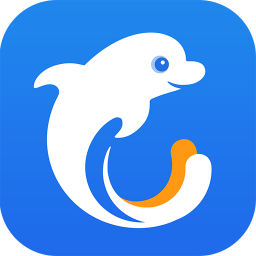

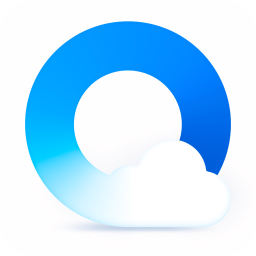


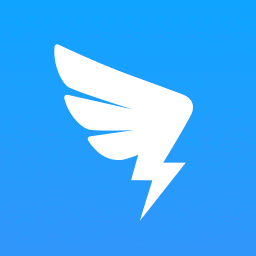




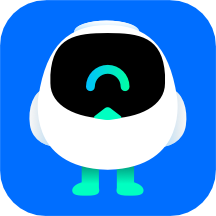


网友评论